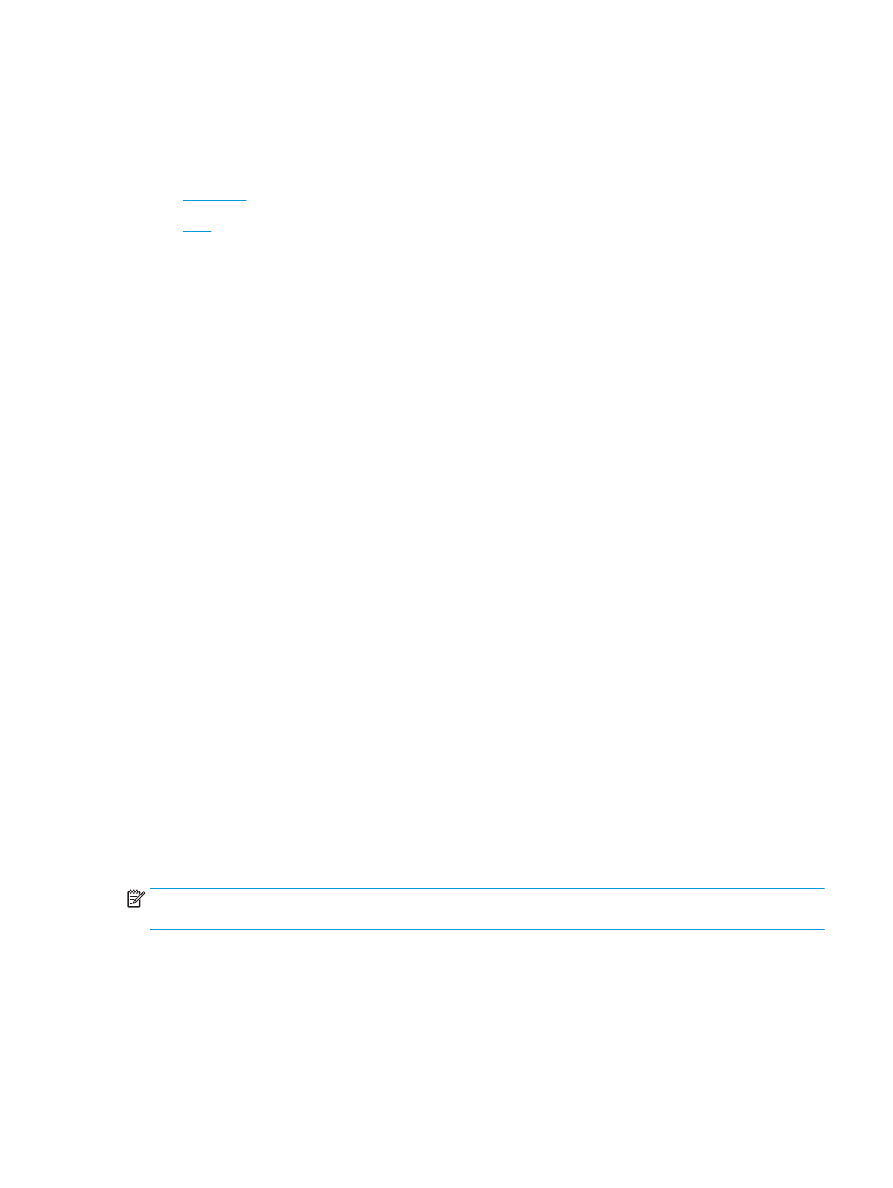
OS X
In het volgende voorbeeld moet een PDF-document van 20 pagina's worden afgedrukt. Het originele
document is in Letter-formaat, staande afdrukstand. Het document moet worden afgedrukt als een brochure
op papier van 11 x 17 met rugnietjes (twee nietjes) in het midden van het document. Het apparaat omvat een
brochuremaker/afwerkeenheid. De standaardinstellingen in de toepassing worden gebruikt. Alle instellingen
van de brochure worden in de printerdriver geselecteerd.
NLWW
Een brochure afdrukken vanaf de computer met behulp van een HP UPD-printerdriver of een
productspecifieke printerdriver HP PCL 6 voor Windows ® en een HP-printerdriver voor Mac
151
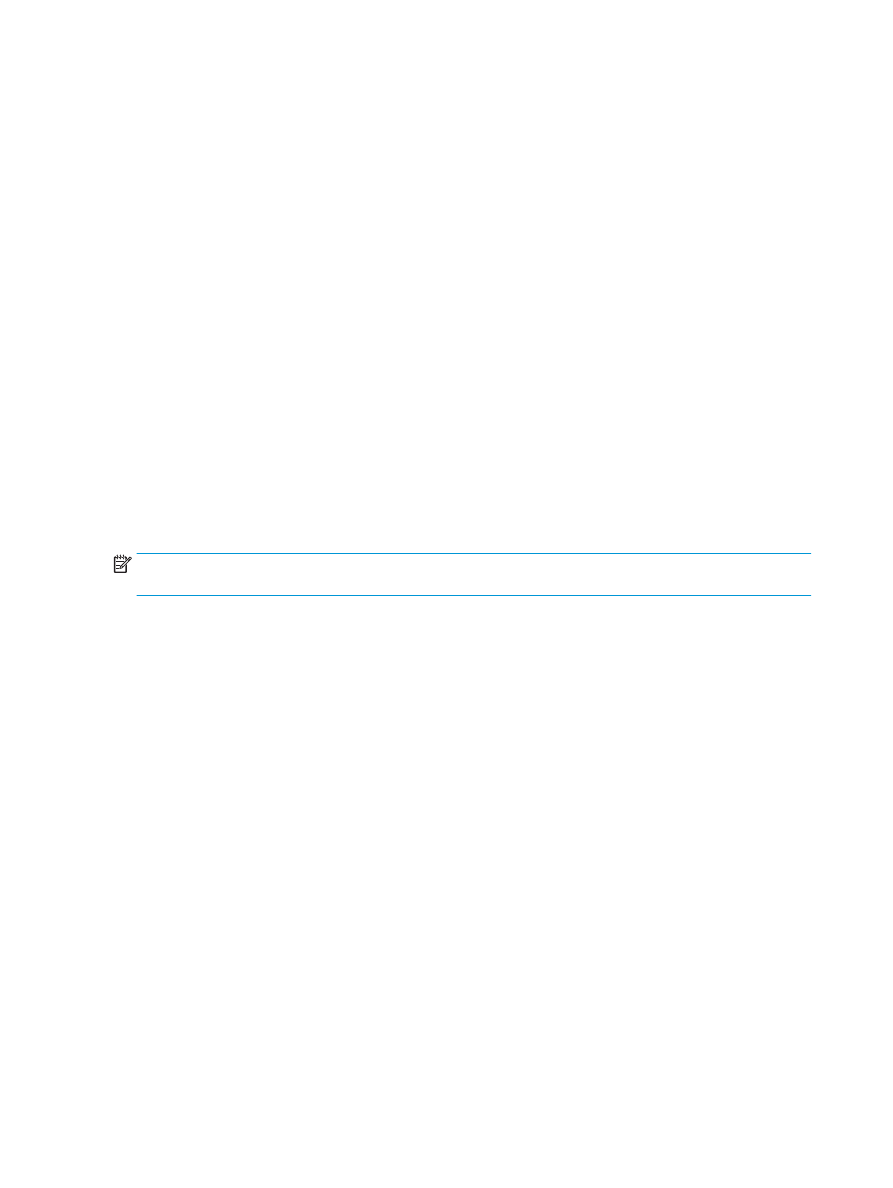
1.
Selecteer Bestand en klik vervolgens op Afdrukken.
2.
Selecteer het apparaat onder Printer.
3.
Selecteer Exemplaren en pagina's.
4.
Selecteer in het vervolgkeuzemenu Lay-out.
5.
Selecteer voor Pagina's per vel de optie 2.
6.
Selecteer voor Dubbelzijdig de optie Binden langs korte zijde.
7.
Selecteer Lay-out en selecteer in het vervolgkeuzemenu de optie Afwerking.
8.
Selecteer voor de Uitvoerbak de optie Linkeronderbak.
9.
De optie Nieten wordt automatisch gewijzigd in Vouwen en nieten, waarbij het document wordt
gevouwen en twee nietjes in het midden krijgt.
10.
Selecteer Afwerking en selecteer in het vervolgkeuzemenu de optie Brochure afdrukken.
11.
Het selectievakje Uitvoer als brochure indelen moet worden ingeschakeld.
12.
Stel Papier voor brochure in op het juiste papierformaat waarop moet worden afgedrukt. Stel het
formaat voor dit voorbeeld in op Tabloid, omdat de brochure bestaat uit twee pagina's in Letter-
formaat op papier van 11 x 17.
13.
Selecteer Afdrukken. De pagina's worden in de juiste volgorde afgedrukt.
OPMERKING:
De optie Vouwen en nieten in de printerdriver, waarmee de brochure automatisch wordt
gevouwen en geniet, is alleen beschikbaar als een brochuremaker op het apparaat is aangesloten.
152 Hoofdstuk 6 Brochures afdrukken (optionele afwerkaccessoire)
NLWW